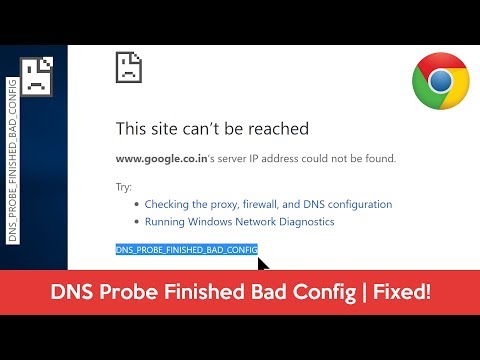Når du kobler til et nettsted, hvis Google Chrome-nettleseren ikke henter nettstedet til nettleseren, kaster det en feilmelding Denne nettsiden er ikke tilgjengelig - ERR KOBLING TID UT. Bortsett fra nettverksproblemet, kan det være flere grunner til at denne feilen oppstår. La oss se hvordan du løser dette problemet på en konkret måte.

ERR_CONNECTION_TIMED_OUT i Chrome
Mange ganger har Windows-PCen ansvar for å forårsake slike problemer. Det kan skje med hvilken som helst nettleser - men siden det meste bruker en nettleser, vet vi ikke. Siden dette er et nettverksproblem, er problemet bare relatert til din PC.
1] Kontroller nettverkskablene, Start ruteren og Koble til igjen
Pass på at du kontrollerer at kablene dine er tilkoblet riktig, enten på PCen eller på ruteren. Hvis du kobler til via WiFi, må du sørge for å starte ruteren en gang. Til slutt kan du velge å alltid glemme WiFi og deretter koble til igjen. Pass på at du husker passordet.
2] Sjekk Windows Host File
Kryss av i Windows Hosts-filen for å se om nettstedet har blitt blokkert. Mange ganger oppdaterer noen tredjepartsprogram filen for å legge til blokkliste over nettsteder. Hvis nettstedet er på listen, fjern det.

3] Fjern proxy:
Trykk på Windows-tast + R og skriv deretter " inetcpl.cpl"Og trykk enter for å åpne Internett-egenskaper.
Neste, gå til Koblinger-fanen og velg LAN-innstillinger.
Fjern merkingen Bruk en proxy-server for ditt LAN og sørg for at " Oppdag automatisk innstillinger"Er merket.
Klikk på OK, og klikk deretter på Bruk og start datamaskinen på nytt.
Hvis du bruker en tredjeparts proxy-tjeneste, må du passe på å deaktivere den.
4] Spyl DNS og tilbakestill TCP / IP
Noen ganger løser nettstedene ikke fordi DNS-en på PCen fortsatt husker gammel IP. Så sørg for å spyle DNS og tilbakestill TCP / IP.
5] Kjør Chrome Cleanup Tool
Kjør Chrome-nettleserens innebygde Chrome's Malware Scanner & Cleanup Tool. Det hjelper deg med å fjerne uønskede annonser, popup-vinduer og skadelig programvare, Uvanlige oppstartssider, verktøylinje og alt annet som ødelegger opplevelsen ved å krasje nettsteder ved å overbelaste sidene med minneforespørsel.
Til slutt kan du alltid installere Chrome på nytt ved å slette brukerprofilen først, og deretter installere pluginene en etter en for å se om dette var kjerneproblemet. Å regne ut slike problemer vil alltid ta tid. Så sørg for å starte fra grunnleggende og velg avanserte alternativer.